Windows 10是一个庞然大物。即使经过了准备系统以安装Windows 10的繁琐过程并经历了漫长的安装过程,您仍然还有许多工作要做:以自己喜欢的方式设置操作系统。
下面是安装Windows 10干净后要做的一些最低限度的工作。如果您想跳过某些步骤,那是您的电话,但是我们建议您遵循以下所有条件,以获得最佳体验。
1。更新Windows 10
我知道,讨厌Windows Update的原因太多。
更新总是在最坏的时候发生。似乎从来没有尊重您在做什么。错误的更新可能会使您的计算机在几天或几周内无法使用。关于它的一切都是混乱的。但是,这些天来,Windows Update是必不可少的。

您可能已经听说过有关Creators Update和Fall Creators Update的恐怖故事,并且您可能认为最好还是完全禁用更新,
,但是您应该进行更新的一个重要原因是:错误修复和安全补丁。您不不想让您的计算机容易受到攻击和漏洞。保持补丁程序为最新状态可以最大程度地降低捕获恶意软件的风险。
要安装Windows Updates:
了解有关如何管理Windows Update的更多信息。
2。安装最新的驱动程序
设备驱动程序是一款软件,可以与特定设备连接并控制特定设备在连接至系统时的工作方式。换句话说,驱动程序允许Windows与硬件进行通信,而无需知道硬件本身是如何编程的。
驱动程序由硬件制造商提供,与世界上大多数软件一样,驱动程序也不是完美的。有时他们越野车。其他时间,它们只是过时,例如操作系统更新,并且失去功能或性能。

保持驱动程序更新很重要,原因有两个:确保所有硬件功能均可用,其二,以确保您的硬件以最佳性能运行。
我们为此撰写了两篇文章,包括如何查找和替换过时的驱动程序。听起来比实际要复杂得多。幸运的是,Windows 10使驱动程序更新相对容易,所以请不要忽略它们!
3。安装基本软件
即使Windows 10附带了很多过时软件,但都没有什么实用性。要设置系统以供日常使用,您需要安装一些 real 软件。如果您不确定从哪里开始,这是我们的一些最佳出发点。
门锁可能不能100%有效地阻止盗贼,但这是否意味着您将停止锁定自己的门锁。晚上开门?当然不是,防病毒软件也是如此:虽然不完美,但还是个好主意。

一方面,Windows Defender总比没有好。另一方面,您可以做得更好。
我们推荐这些免费的Internet安全套件之一!
我不认为Microsoft Edge是那个不好,但是仍然有一些严重的问题需要解决。在撰写本文时,我们不建议将其用作日常Web浏览器。
相反,您应该研究新的Firefox Quantum浏览器)。
音乐和视频,当今最重要的两种娱乐形式。如果您对使用Spotify和Netflix感到满意,那么您实际上不需要安装任何东西。但是,如果您仍然喜欢下载音乐和视频,这就是您所需要的。
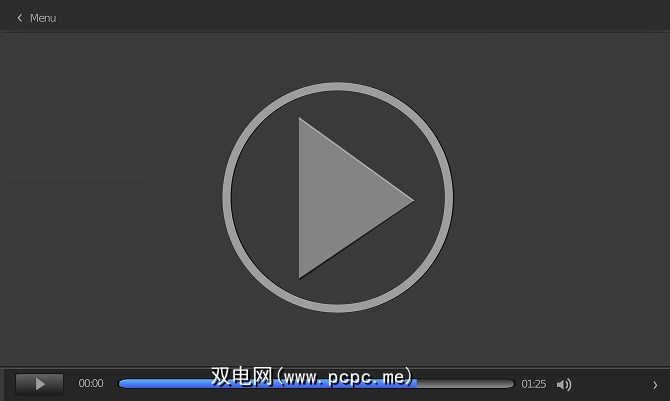
没有什么比VLC Media Player更好的了。它是免费的,开源的,经过时间考验的,具有许多功能,并且即使在性能低下的计算机上也具有出色的性能。想要一些闪光点或更轻巧的东西吗?看看这些替代性的免费媒体播放器。
在音乐方面,这些年来foobar2000仍然是国王。它是完全免费的,可扩展的插件,高度可定制的,极其轻巧的,并且几乎支持所有格式。但是,如果您想要更多的眼神,请考虑使用这些替代性的免费音乐播放器。对我有效的方法可能对您无效,反之亦然。话虽这么说,以下是一些通常可提高生产力的应用。随意选择它们。
4。更改默认Windows设置
Windows 10的开箱即用设置对于任何人都不是最佳选择。当然,该系统可能可用,但是您可能不会有很好的经验。最好的办法是立即个性化设置,这样您就可以安心使用,以后再也不用担心。
Windows 10随附了默认应用,可处理日常工作。日常活动,但效果不是很好。一旦安装了要使用的应用程序(是否遵守上述建议?),您可以通过以下简单的步骤将它们设置为默认值:
在安装Windows 10和Windows 10之后,一堆第三方应用程序,其中一些可能已经在启动时偷偷设置了自己的运行方式。不幸的是,这可能会减慢您的系统速度,并迫使您每次重新引导计算机时都要等待几分钟。
要在Windows 10中禁用不必要的启动项:
令人惊讶的是,Windows 10看起来还不错。界面现代,动画令人愉悦,如果您喜欢吃糖果,那就太好了。但是这些外观功能会影响系统性能(远远超出您的想象),并且禁用其中一些功能实际上可以使您的系统更流畅,响应速度更快。
为系统优化Windows 10外观设置:<
Windows 10的电源计划设置可让您调整操作系统中涉及电源使用的各个方面。这对于笔记本电脑用户至关重要,但对于台式机用户也很重要(例如,闲置时屏幕关闭前需要多长时间)。对于台式机,我们建议使用“高级计划",对于笔记本电脑,则建议使用“平衡计划"。
然后您可以按照以下步骤调整电源计划:
是真的:Windows 10 执行会收集有关您如何使用操作系统的各种信息。有些人对此表示满意,但也许您认为这侵犯了隐私。好消息是,Microsoft使您可以关闭许多这些功能。坏消息是,您无法关闭所有内容。无论如何,您的一些数据都会找到通往Microsoft的路。
查找有关我们Windows 10,隐私和遥测技术文章中确切收集的信息的更多信息。至于应该调整哪些设置?
如您所见,您需要进行很多调整。请参阅我们有关在Windows 10中管理您的隐私的文章,以了解有关如何调整这些设置的更多信息,包括哪些第三方应用程序可以加快该过程并简化您的生活。
您可能要考虑使用本地帐户而不是Microsoft帐户。
5。设置备份方法
想象一下,完成所有此设置只是为了捕获擦除所有设置的病毒。或者,如果您早上醒来并且硬盘驱动器已死怎么办?
所有这些假设都指向一个事实:您需要备份数据!
以前从未做过备份吗?很好请查阅我们的指南,以在Windows 10中备份和还原数据。
现在,您的Windows 10计算机应该已经可以使用了!还有其他我们错过的安装后技巧吗?让我们在下面的评论中知道!
标签: 计算机维护 数据备份 驱动程序 安装软件 Windows 10 Windows Update









